Wil je een enquête uitvoeren voor je nieuwe lancering of feedback verzamelen voor je vorige producten? Zo ja, dan gebruik je waarschijnlijk Google Forms om dit te doen.
Google Forms, een product met veel functies maar toch eenvoudig, is een uitstekende tool om je te helpen gegevens te verzamelen, enquêtes uit te voeren en alles daartussenin. Bovendien werkt het naadloos op zowel mobiele apparaten als het web. Het toont resultaten in grafieken en diagrammen om je in één oogopslag inzicht te geven.
Maar weet je dat Google Forms veel meer is dan alleen een tool voor online enquêtes en feedback? Er zit zoveel potentieel in; het zal je verbazen!
Wilt u van ons geheimen horen over hoe u het maximale uit Google Forms kunt halen? We weten zeker dat de trucs u zullen helpen uw leven te vereenvoudigen en efficiënter te werken.
We laten u ook kennismaken met ClickUp, een tool die als geen ander in Google Forms kan worden geïntegreerd om u te helpen er meer uit te halen.
Primaire toepassingen van Google Formulieren
Google Forms is een gratis, veelzijdige tool waarmee je online enquêtes en formulieren kunt maken en delen en waarmee je reacties in realtime kunt analyseren. Laten we eens snel decoderen wat je kunt bereiken met Google Formulieren:
- Maak online formulieren: Genereer eenvoudig online formulieren op Google Forms - net zo eenvoudig als het maken van een document. Selecteer vraagtypen uit meegeleverde lijsten, rangschik ze met slepen en neerzetten en pas de waarden aan om een vragenlijst op maat te maken
- Vorm aanpassen en personaliseren: Pas de kleur, de afbeelding en het lettertype van het formulier aan het thema van uw merk aan. Gebruik aangepaste logica om respondenten gepersonaliseerde vragen te stellen op basis van hun voorgaande antwoorden
- Geautomatiseerde samenvattingen: Analyseer antwoorden soepel met behulp van geautomatiseerde samenvattingen door gegevens te bestuderen die zijn omgezet in opvallende grafieken en diagrammen die in real-time zijn ontwikkeld
- Gemakkelijke toegankelijkheid: Geniet van naadloze toegankelijkheid tijdens het bewerken, bekijken en invullen van antwoorden. Toegang, creëren en bewerken onderweg op mobiele telefoons, tablets en computers
Google Formulieren Gebruikscases
Nu je weet waarom Google Formulieren zo handig zijn, laten we eens kijken naar een aantal use cases:
1. Vragenlijsten maken of enquêtes uitvoeren
Enquêtes zijn essentieel voor de groei van een bedrijf. Met Google Forms is het maken van enquêtes eenvoudig en worden antwoorden op één plek verzameld.
2. Feedbackformulieren voor klanten maken
Verbeter klantbehoud door leveringen en diensten voortdurend te verbeteren. Gebruik deze tool om feedbackformulieren te maken, te leren, uw processen te analyseren en verbeter ze om ervoor te zorgen dat klanten terugkomen voor meer.
3. Evenementen organiseren
Evenementen opzetten en soepel laten verlopen door een registratieformulier te maken en de gegevens van de aanvrager te verzamelen.
4. Sollicitatie en werving
Stroomlijn uw wervingsproces door gebruik te maken van Google Formulieren. Gebruik het om moeiteloos gegevens van kandidaten te verzamelen, een spreadsheet te genereren en efficiënt resultaten te filteren.
5. Certificaat genereren
Gebruik Google Forms als geautomatiseerd hulpmiddel voor het genereren van certificaten na evenementen, zodat alle deelnemers moeiteloos een certificaat krijgen
15 Google Formulieren Hacks
Google Forms is bijzonder veelzijdig en toch eenvoudig te gebruiken. Je zou kunnen denken dat het niet veel meer te bieden heeft dan eenvoudige gegevensverzameling.
Nu is het tijd om die mythe te doorbreken.
Laat ons u enkele van onze zelfgekozen Google Forms hacks presenteren om uw productiviteit met Google Forms te verdrievoudigen. Laten we beginnen.
1. Gebruik URL prefill potentieel
Wilt u het invullen van formulieren voor uw klanten gemakkelijker maken? Optimaliseer het door gebruik te maken van de functie 'Vooraf ingevulde link ophalen'. Met deze functie kunt u bepaalde velden laten invullen om respondenten een voorsprong te geven bij het invullen van het formulier.
Gebruik deze functie om gegevens te verzamelen, zoals verwijzende websites (de website die de respondent naar het formulier heeft geleid) of hun e-mailadres. Dit maakt het eenvoudiger voor gebruikers en helpt hen het formulier snel in te vullen.
Ga hiervoor naar het formulier dat je wilt verzenden en klik op het pictogram met de drie puntjes. Klik nu op 'Vooraf ingevulde koppeling ophalen' in het vervolgkeuzemenu.

via Google formulieren Hierna opent je formulier in een ander venster waar je zoveel antwoorden als nodig vooraf kunt invullen. Zodra u klaar bent, selecteert u de optie 'link ophalen' onderaan om een vooraf ingevuld formulier te krijgen.
Respondenten kunnen hun antwoorden bewerken voordat ze deze verzenden.
2. Afbeeldingen en video's toevoegen
Interessante formulieren worden vaker ingevuld en verzonden
Wilt u de eentonigheid voor uw publiek bij het invullen van uw Google-formulieren ? Voeg foto's en video's toe aan vragen of als een op zichzelf staand element om het invullen van formulieren leuker te maken.
Om afbeeldingen en video's toe te voegen, gaat u naar het rechterpaneel van het Google-formulier en klikt u op de pictogrammen met de optie 'Afbeelding toevoegen' of 'Video toevoegen'. Er verschijnt een dialoogvenster waarin je afbeeldingen en video's kunt toevoegen vanaf je computer, schijf of URL. Je kunt ook op internet zoeken naar een afbeelding of video die je wilt toevoegen.

via Google formulieren
3. Geavanceerde add-ons integreren
Gebruik deze extra functies zoals formulieren voor softwareteams om dynamische en gepersonaliseerde Google-formulieren te maken die verbeterde projectresultaten .
Gebruik extra integraties van de G Suite Marketplace. Er zijn veel add-ons zoals geavanceerde analyses, automatisering en nieuwe functies.
Klik gewoon op de drie puntjes in de rechterbovenhoek van uw Google-formulier en klik op 'Add-ons ophalen' Kies nu de gewenste add-on uit de Google Workplace Marketplace.

via Google formulieren
4. Real-time samenwerkingsfunctie
Werk naadloos samen met uw team in realtime. Bewerk, verfijn en analyseer formulieren samen, wat het werk vereenvoudigt en onnodige taken overbodig maakt.
Krijg diverse inzichten om gebruiksvriendelijkere en effectievere Google-formulieren te maken . Het proces is zo eenvoudig als het delen van de link naar het formulier met uw team en hen bewerkingstoegang geven.
Om medewerkers aan het formulier toe te voegen, klikt u op de drie puntjes in de rechterbovenhoek van uw Google Form-pagina. Selecteer in het vervolgkeuzemenu de optie 'Medewerkers toevoegen' Voer het e-mailadres in van de mensen met wie u het Google Form wilt delen en klik op 'Gereed'.

via Google formulieren
5. Houd vragen verplicht
Zorg voor verplichte vragen, zodat respondenten het formulier pas kunnen verzenden nadat ze deze hebben beantwoord. Dit zorgt ervoor dat je alle benodigde informatie krijgt als je om feedback vraagt. Het voorkomt ook dat mensen per ongeluk vragen overslaan, zodat ze alleen volledige formulieren kunnen indienen.
Navigeer hiervoor naar het tabblad Vragen en klik op Instellingen. Klik onder het tabblad 'Standaardinstellingen' op 'Standaardinstellingen vragen' Schakel de optie 'Maak vragen standaard verplicht' in en je bent klaar!

via Google-formulieren
6. Segregeer met sectietitels
Deel langere formulieren op in secties voor een duidelijkere organisatie en een betere gebruikerservaring (UX). Vertel gebruikers wat ze van elke sectie kunnen verwachten en toon een systematische aanpak voor het beantwoorden van vragen.
Deel verschillende secties verder in met terminologie, zoals 'Betalingsgegevens', 'Persoonlijke informatie', 'Hobbyvoorkeuren', enz. Dit maakt het formulier intuïtiever en makkelijker te volgen. Het leidt tot duidelijkere, goed georganiseerde antwoorden die gemakkelijker te analyseren en te beheren zijn.
Navigeer hiervoor naar de zwevende zijbalk en klik op het symbool 'Sectie toevoegen' (twee verticale vakken). Zodra je hierop klikt, zie je een nieuwe sectie toegevoegd met vakken voor een sectietitel en -beschrijving.

via Google formulieren
7. Gebruik sneltoetsen
Als je voor je werk vaak met Google Forms moet werken, dan wil je een aantal sneltoetsen gebruiken die je leven eenvoudiger en sneller maken.
Sneltoetsen zijn handig bij het navigeren tussen secties, het dupliceren van instellingen, het wisselen tussen instellingen van het formulier, enz. Het onder de knie krijgen van sneltoetsen staat gelijk aan het onder de knie krijgen van snelheid in Google Forms, omdat het het maken van formulieren stroomlijnt.
Gebruik in Windows sneltoetsen zoals:
| Vraag invoegen | Ctrl + Shift + Enter Houd Ctrl ingedrukt, druk op i en vervolgens i |
|---|---|
| Titel en beschrijving invoegen: houd Ctrl ingedrukt, druk op i en vervolgens op h | |
| Afbeelding invoegen Houd Ctrl ingedrukt, druk op i en vervolgens op p | |
| Video invoegen Houd Ctrl ingedrukt, druk op i en vervolgens op v | |
| Voeg sectie in door Ctrl ingedrukt te houden, druk op i en vervolgens op b | |
| Verplaats item omhoog Ctrl + Shift + k | |
| Verplaats item omlaag Ctrl + Shift + j | |
| Verwijder item | Alt + Shift + d |
| Item dupliceren Ctrl + Shift + d |
Voor Mac gebruik je sneltoetsen zoals:
| Invoegen vraag | ⌘ + Shift + Enter Houd ⌘ ingedrukt, druk dan op i, druk dan op i |
|---|---|
| Houd ⌘ ingedrukt, druk op i en vervolgens op h | |
| Afbeelding invoegen Houd ⌘ ingedrukt, druk op i en vervolgens op p | |
| Video invoegen Houd ⌘ ingedrukt, druk op i en vervolgens op v | |
| Sectie invoegen Houd ⌘ ingedrukt, druk op i en vervolgens op b | |
| Verplaats item omhoog ⌘ + Shift + k | |
| Verplaats item naar beneden ⌘ + Shift + j | |
| Verwijder item | Option + Shift + d |
| Dupliceer item | ⌘ + Shift + d |
8. Een beschermingslaag toevoegen
Verhoog de beveiliging bij het verwerken van gevoelige gegevens in Google Formulieren door wachtwoordbeveiliging in te bouwen. Gebruik wachtwoorden om alleen geautoriseerde gebruikers toegang te geven tot de bedrijfsgegevens, zodat de beveiliging geen probleem is, zelfs niet bij gevoelige gegevens.
Maak een Google Formulier en verdeel het in twee delen. Voeg een wachtwoordveld toe door op het (+) pictogram te klikken en maak het verplicht. Activeer 'Response Validation' in het menu met de drie puntjes, kies 'Regular Expression' en zet het op 'Matches'
Geef een sterk wachtwoord op met speciale tekens, cijfers, hoofdletters en kleine letters. Voer een foutmelding in voor onjuiste wachtwoordinvoer. Deze stapsgewijze aanpak helpt gebruikers het juiste wachtwoord in te voeren om verder te gaan met het formulier.
9. Zet een limiet op het aantal reacties
Gebruik je Google Formulieren voor tijdgevoelige deals of als je maar een bepaald aantal reacties nodig hebt? Deze Google Form hack is wat je nodig hebt.
Stel een limiet in op het aantal reacties op je Google Form en het formulier wordt automatisch gesloten zodra die limiet is bereikt. Gebruik ook software voor formulierautomatisering om invoer na een bepaald aantal invoeren automatisch uit te filteren, zodat u respondenten niet verkeerd informeert.
Installeer gewoon een add-on zoals 'Form Limiter' uit het vervolgkeuzemenu in de rechterbovenhoek. Eenmaal geïnstalleerd, kun je de reacties op Google-formulieren beperken en het tijdsbereik beperken.

via Google formulieren
10. Gegevens echt maken
Zorg ervoor dat uw gegevens consistent blijven en laat respondenten eventuele fouten in hun gegevens herstellen met de gegevensvalidatiefunctie van Google Forms.
Gebruik Google Formulieren om dingen consistent te houden, zoals ervoor zorgen dat e-mails in het juiste formaat zijn of dat getallen binnen bepaalde grenzen blijven. Het helpt om gegevens goed te beheren en biedt respondenten de mogelijkheid om hun informatie te controleren.
11. Zet quizstructuren op
Verken extra Google Forms-functies zoals interactieve quizzen. Ze vergroten de kans op automatische feedback en beoordeling, waardoor het een stuk beter gaat. Stel juiste antwoorden in voor elke vraag in de Google Forms-quiz en geef toelichtingen voor een uitgebreide gebruikerservaring. Google-formulieren wordt een tweerichtingsverkeer waar respondenten leren en groeien door middel van teambuildingsoefeningen, leuke trivia en educatieve activiteiten.
Om van uw Google Form een quiz te maken, gaat u naar het tabblad Instellingen en schakelt u de functie 'Maak hier een quiz van' in. Als u klaar bent, ziet u verschillende functies waarmee u waarden kunt toekennen aan vragen, feedbackopties kunt maken en kunt bepalen hoe respondenten hun cijfers zien.

via Google formulieren
12. Betaalgateways integreren
Verzamel gebruikersgegevens en verwerk betalingen naadloos door betalingsgateways toe te voegen. Het is geweldig voor evenementregistraties, donaties of het verkopen van producten.
Om betalingen in te stellen kun je een verklaring als 'Volg deze link voor betaling' toevoegen aan je betaallink of een op afbeeldingen gebaseerde QR-code gebruiken.

via Google formulieren
13. Automatisch antwoorden gebruiken
Een andere handige Google Formulier-truc is het gebruik van auto-replies. Het helpt vertrouwen op te bouwen bij respondenten en creëert een kanaal voor betrokkenheid. Als je een reactie op een formulier ontvangt, stel dan een automatisch antwoordbericht in om de respondent te laten weten dat de indiening succesvol was.
De e-mail kan een bedankbriefje zijn voor het invullen van het formulier, een eenvoudig "we hebben uw reactie ontvangen :)" bericht of een e-mail met extra bronnen die de gebruiker kan bekijken. Overweeg ook om respondenten een samenvatting van hun antwoorden te geven zodat ze betrokken blijven en hun antwoorden later nog eens kunnen bekijken.
Om deze functie in te schakelen, klik je op het tabblad 'Instellingen' en klik je op 'Reacties'. Selecteer 'Altijd' in het menu met 'Stuur respondenten een kopie van hun reactie'

via Google formulieren
14. Koppeling Google Sheets voor reacties
Verzamel alle reacties die via Google Forms zijn verzameld op één plek met behulp van de Google Sheets-integratie. Zo kunt u de verwerking van deze gegevens verder vereenvoudigen en snel inzichten verzamelen.
Bespaar tijd die anders nodig is voor handmatige gegevensoverdracht en verkrijg inzichten met realtime gegevensinformatie terwijl de reacties binnenstromen.
Als u Google Sheets wilt koppelen aan reacties, gaat u naar het tabblad Reacties. Klik op 'Koppelen aan Sheets' en maak een sheet.

via Google formulieren
15. Samenwerken aan de antwoorden via Sheets
Werk samen met teamleden aan het maken en bewerken van het formulier met behulp van Google Sheets en geef ze toegang tot het antwoordblad. Werk samen om de verzamelde gegevens te interpreteren en de volgende stappen te plannen.
Als meerdere mensen aan hetzelfde antwoordformulier werken, verzamel je verschillende inzichten die leiden tot zinvolle acties.
Om toegang te krijgen tot het Google Sheets-spreadsheet, opent u het spreadsheet. Klik in de rechterbovenhoek op 'Delen'. Er verschijnt een dialoogvenster. Voeg het e-mailadres toe van de mensen met wie u de spreadsheet wilt delen. Verander de instellingen in 'Editor', 'Viewer' of 'Commentator' op basis van uw wensen.

via Google Formulieren
Nadelen en problemen met Google Formulieren
Hoewel er veel redenen zijn om Google Forms te integreren in uw dagelijks functioneren, hebben ze ook een paar tekortkomingen. Deze zijn onder andere:
Beperkingen bij het uploaden van bestanden
Het grootste probleem? Google Forms beperkt het uploaden van bestanden tot een bepaalde grootte. Dit kan het voor u moeilijk maken om gegevens te verzamelen op basis van zware bestanden. Bovendien kunnen met deze tool alleen ingelogde Google-gebruikers bestanden uploaden, wat nog een gedoe is voor mensen die een Google-account nodig hebben.
Beperkingen datepicker
Welnu, Google Forms heeft geen kalendergebruik. U kunt uw respondenten niet verbieden bepaalde data in te vullen in hun antwoorden. Als uw bedrijf bijvoorbeeld in het weekend of op een bepaalde dag gesloten is, kunt u de respondenten niet verbieden die dag op te geven.
Geen pop-up mogelijkheid
Google Forms heeft een beperking voor bedrijven die pop-ups op hun website willen. U kunt ze wel insluiten, maar het maken van pop-ups op specifieke pagina's wordt niet ondersteund. Hiervoor moet u alternatieven voor Google Formulieren .
Beperking in integraties
Google Forms staat geen integraties toe met toepassingen van derden zoals Mailchimp of betalingsgateways zoals PayPal. Dit kan veel gebruikers overhalen om naar alternatieven te zoeken.
Beperkte ondersteuning
Google Forms biedt beperkte ondersteuning voor gratis gebruikers. Om toegang te krijgen tot 24/7 ondersteuning moet je upgraden naar de premium tier, wat een terugkerende kostenpost is.
Beperkte aanpassingsmogelijkheden en opslag Google Forms-sjablonen staan slechts een paar basisfuncties voor het aanpassen van formulieren toe, waardoor er misschien niet genoeg ruimte is voor creativiteit.
Bovendien heeft de gratis versie beperkte opslagruimte, wat onbeperkt gebruik nog meer in de weg kan staan.
Mogelijk gegevensverlies
Google Formulieren kan, net als elk ander online platform, technische problemen of problemen met gegevensopslag ondervinden, waardoor gegevens verloren kunnen gaan of systeemfouten kunnen optreden.
Beveiligingsproblemen
Hoewel Google verschillende maatregelen neemt om de veiligheid te garanderen, bestaat er altijd een risico op gegevenslekken of onbevoegde toegang tot gevoelige informatie bij het gebruik van een online service, waaronder Google Formulieren.
Wees voorzichtig met het type gegevens dat u verzamelt en zorg voor de juiste beveiligingsmaatregelen.
Maak kennis met ClickUp: Het beste alternatief voor Google Formulieren
ClickUp biedt een alternatief platform voor Google Formulieren en breidt een reeks functies uit. Het zorgt voor de grootst mogelijke veiligheid, verzamelt beveiligde reacties, voert enquêtes uit en verzamelt feedback. ClickUp Formulierweergave is het beste alternatief voor Google Forms, waarmee u uw formulier overal kunt delen en automatisch taken kunt aanmaken op basis van de informatie die u verzamelt.
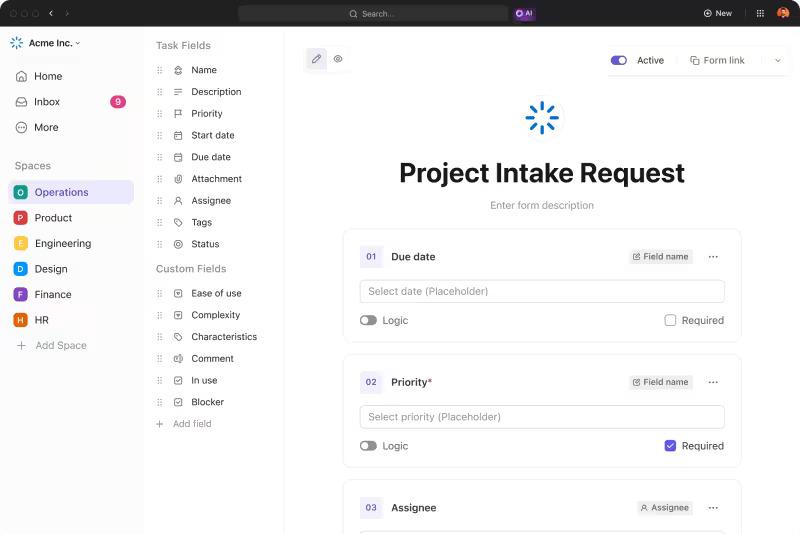
ClickUp Forms zijn aanpasbaar, eenvoudig in te vullen en te koppelen aan traceerbare taken voor snelle actie.
Enkele van de beste functies zijn de mogelijkheid om formulieren te bewerken, logica te implementeren, meerdere beschikbare velden, een voorbeeld van het formulier, formulieren indienen op mobiele apparaten en eenvoudige manieren om ingesloten en geëxporteerde formulieren te delen. Elke gebruiker, of het nu een gast of een lid is, kan naadloos een reactie op het formulier verzenden.
Een ClickUp Form maken is eenvoudig en intuïtief. Sleep aangepaste velden om uw formulier te maken.
Naast het kiezen voor ClickUp Form View, kunt u ClickUp en Google Forms integreren voor naadloze gegevensverzameling of -overdracht.
 ClickUp's Formulier Sjabloon
is ontworpen om u te helpen bij het maken, beheren en bijhouden van formulieren op één plaats.
ClickUp's Formulier Sjabloon
is ontworpen om u te helpen bij het maken, beheren en bijhouden van formulieren op één plaats.
Het gebruik van Google Forms vereist meer werk om de verzamelde gegevens op te volgen. Dit is waar de ClickUp integratie is handig; hiermee kunt u ClickUp-taken maken van nieuwe Google-formulierinzendingen om alles beter te beheren.

ClickUp integratie met Google Formulieren
Gebruik deze Google Formulier hacks en maak gebruik van de uitgebreide ClickUp functies om uw efficiëntie te verhogen. Vereenvoudig uw leven door ClickUp vandaag nog te proberen!
